怎样将PDF拆分为多个?
PDF格式的文件在我们平时工作中运用地越来越多了。不可避免的我们要遇到将多个PDF文件合并成为一个文件,或者将一个PDF文件分割成为若干个文件的工作。
PDF格式的文件在我们平时工作中运用地越来越多了。不可避免的我们要遇到将多个PDF文件合并成为一个文件,或者将一个PDF文件分割成为若干个文件的工作。下面我就分别用在线PDF编辑工具——HiPDF和万兴PDF演示一下PDF拆分的具体步骤。
第 1 部分:在线拆分PDF文档的网站
当我们对PDF编辑需求不高,仅用于个人使用,且要处理的PDF不包含个人隐私时,我们可以选择利用在线PDF编辑工具在线拆分PDF文档。在这里我推荐使用HiPDF完成在线拆分工作。
步骤1访问HiPDF网站
在浏览器地址栏输入 www.hipdf.cn,或在百度搜索框中搜索HiPDF即可进入HiPDF首页。
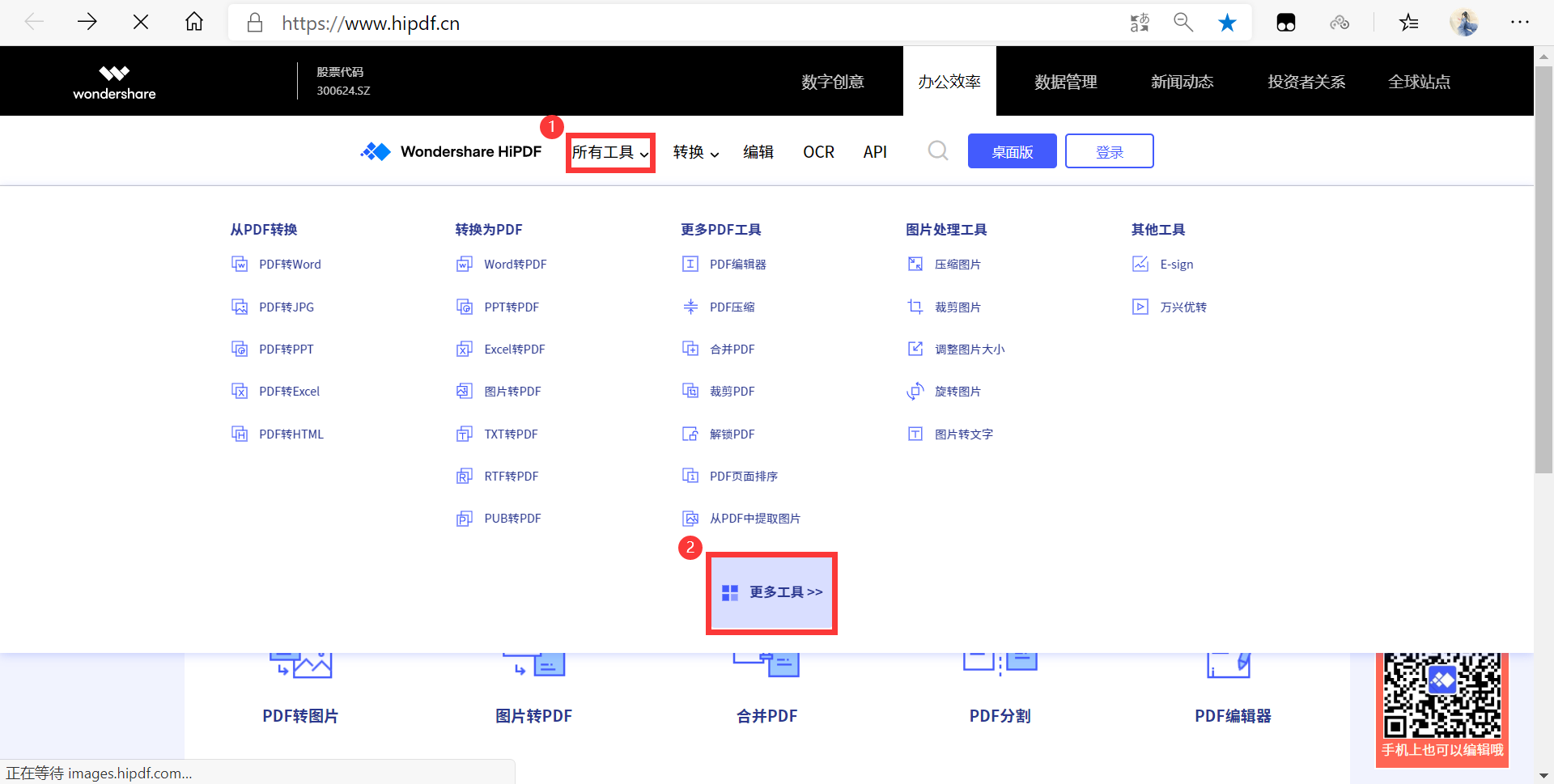
步骤2进入PDF分割页面,上传文档
我们展开HiPDF首页的“所有工具”,点击列表最下端的“更多工具”进入HiPDF完整工具列表,在完整列表中找到“PDF分割”按钮并点击进入PDF分割页面,在分割页面按照指引上传好PDF文档就可以看到如下界面了。
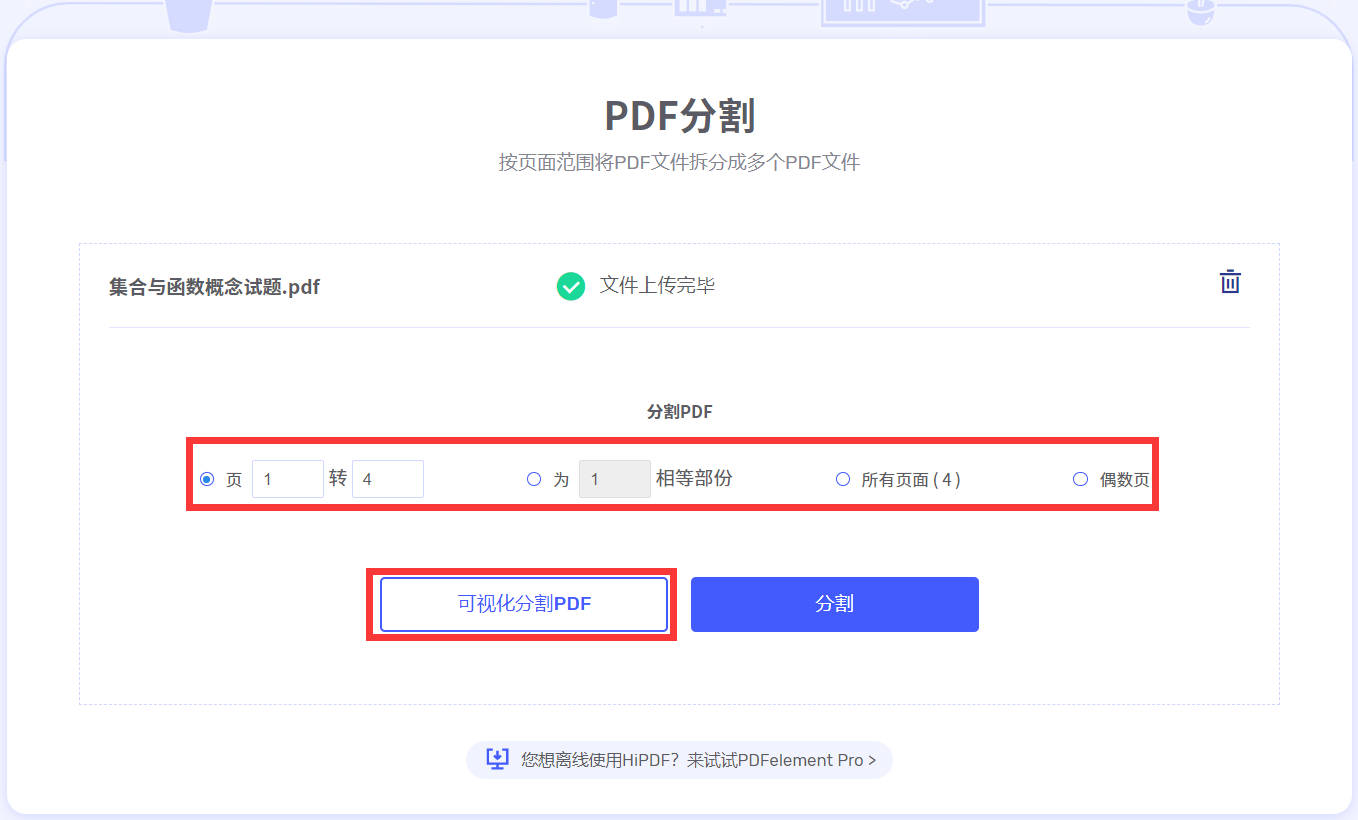
步骤3自定义分割方式
在这里HiPDF给我们提供了四个分割选项:
- 页×转×:如果我们需要截取PDF中的特定几页,可以选择这个选项。
- 为×相等份:顾名思义,如果我们需要将一个大的PDF分割成若干个大小相同的部分,我们应该选择这个选项。
- 所有页面:这个不太常用,适用于需要将PDF中每一页分割成单独的PDF。
- 偶数页:这个选项可以将奇偶页分开,奇数页保存到一个PDF文件,偶数页保存到另外一个PDF文件。
最后HiPDF还提供了一种分割方式——可视化分割PDF,如下图,在这里我们可以直观地选中自己想要分割出的PDF页面,然后添加到选定即可完成分割页面选择。
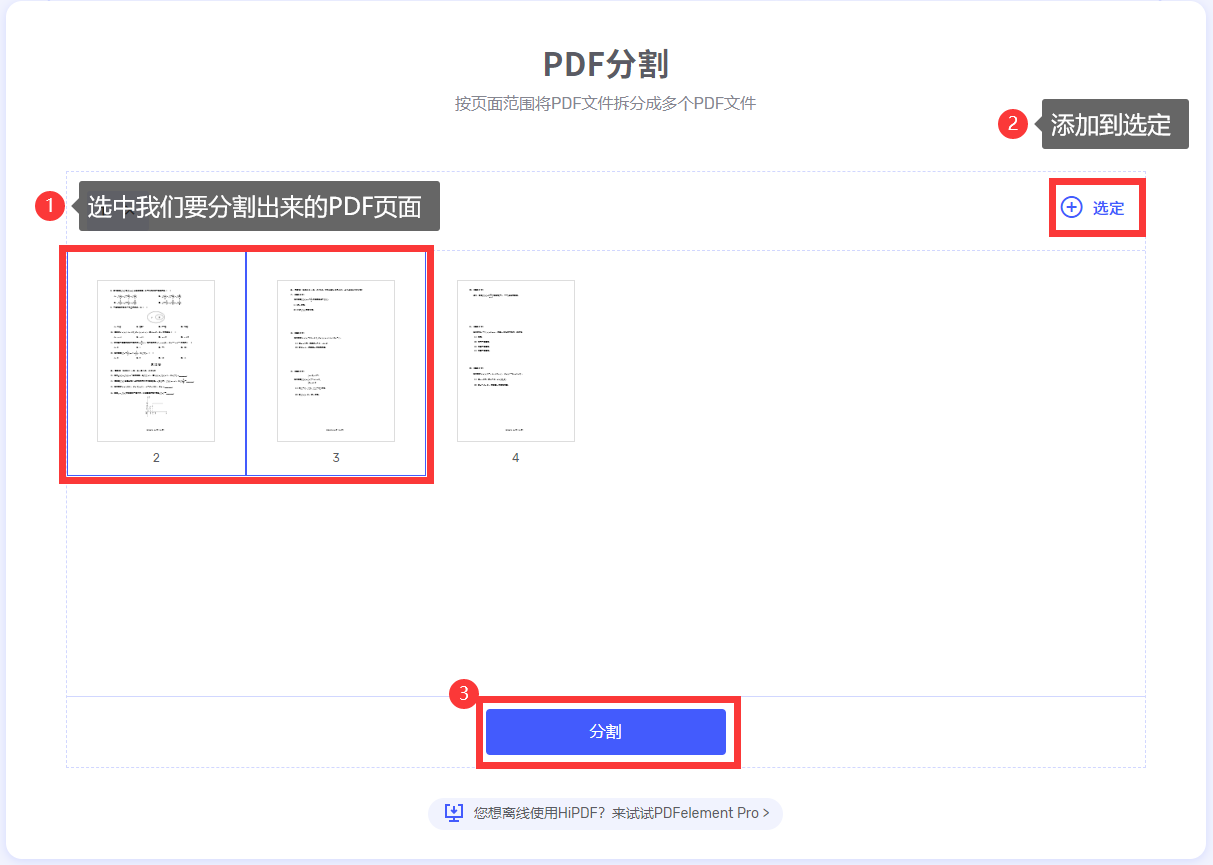
步骤4开始分割,下载文档
确定好分割方式后,我们点击高亮的“分割”按钮即可,待云端处理完毕后,点击“下载通道一”或“下载通道二”即可将分割后的文档下载到本地,多个文档会以ZIP压缩包的形式下载,我们只需在下载完毕解压即可得到需要的PDF文档。
第 2 部分:离线拆分PDF文档的桌面端软件
如果需要处理商业有关的PDF,建议使用专业的PDF编辑器——万兴PDF,一方面它可以完成几乎所有的PDF编辑工作提高工作效率,另一方面用在线PDF编辑有泄露商业机密的风险。下面我就用万兴PDF演示一遍PDF拆分过程。
步骤1用万兴PDF打开待修改文档
启动万兴PDF,点击首页的“打开文件”按钮,在弹出的窗口中选择我们要修改的PDF文件后点击“打开”即可。
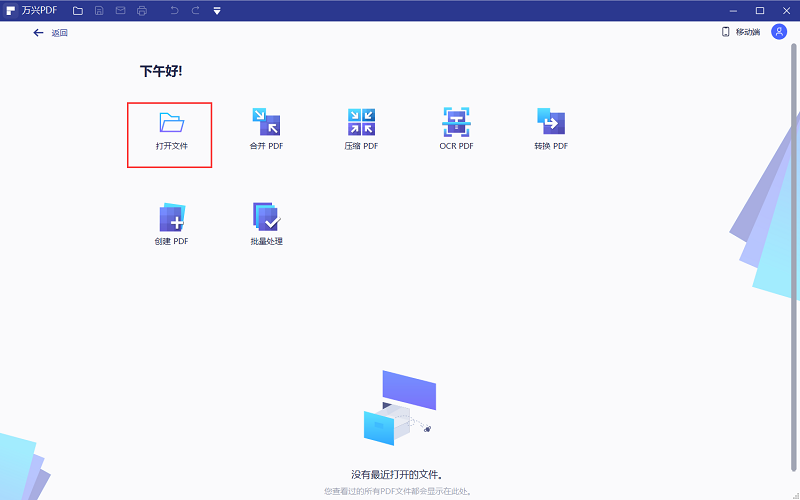
步骤2拆分页面
打开文档后,单击“页面”选项卡下的“拆分”图标,在弹出的窗口中万兴PDF提供了两种拆分方式:
- 依“页数”拆分:这种情况适用于我们需要将PDF转化成若干个页面数一定的PDF,我们选中“页面”前的单选按钮,在最大页面里输入我们计划的拆分后PDF的页面数,比如某PDF有81页,我们想每隔10页分割一次,就可以选用这种拆分方式,“最大页面”的含义为PDF按设定页面拆分后可能会有页面剩余,比如我刚才举的例子,每隔十张拆分一次,最后有一张会剩余,这一张就会单独输出为一个PDF文档。
- 依“顶级书签”拆分:这种模式适用于将PDF按照书签分配进行拆分,不过并不是每个书签所标志的范围都会独立拆分为一个PDF,只有一级书签所标志的区域才会拆分成一个PDF文件,而一级书签的子书签即二级书签所标志的区域不会单独输出为一个PDF。比如一本PDF书籍有章标签(一级书签),章标签下有由若干个节标签组成的子标签,当我们以这种方式拆分时,软件会将每一章输出为单独的PDF文件。
根据我们的需求选择好拆分文件的格式后,我们可以点击输出文件夹后的三个点,在弹出的窗口中选择拆分后文件的输出位置。
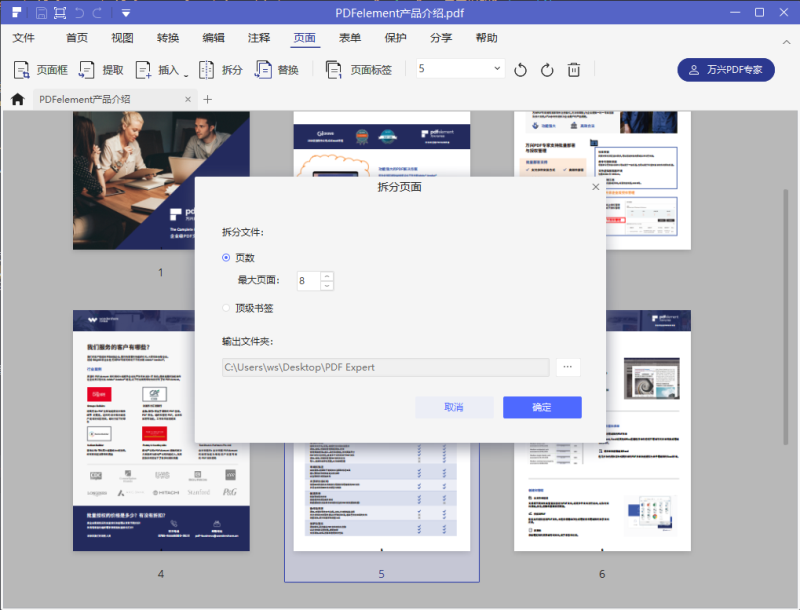
步骤3确定拆分,保存文件
一切准备就绪后,单击高亮的“确定”按钮即可完成拆分,拆分完成后软件会自动打开拆分后文件所在文件夹,我们可以直接在这里查看拆分的效果。
第 3 部分:拆分PDF的编辑软件——万兴PDF
刚才我们借助万兴PDF演示了在本地拆分PDF的方法,实际上万兴PDF功能远不止于此:
- OCR 光学字符识别:支持对扫描的PDF文件或图片中的字符进行编辑和转换;
- 表单创建:支持使用可交互式表单项创建可填写PDF表格,比如按钮、勾选框、复选框、列表框、下拉表;
- PDF转化:支持将PDF文件转换为更多输出格式,如EPUB, HTML, Text, RTF。
- 标记和注释:轻松添加批注、便签、文本框、文本标注、图章、添加/编辑链接、手绘涂鸦;
- 文档加密:通过设置文档权限,限制其他用户对PDF进行打印、复制、编辑和提取。






